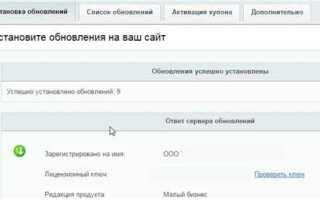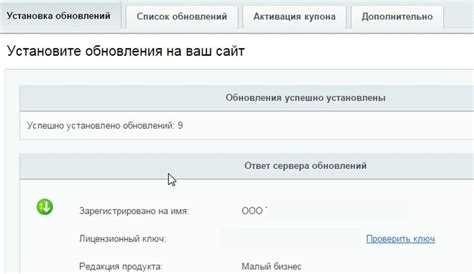
В системе 1С-Битрикс торговые предложения – это отдельные сущности, связанные с основным товаром, и чаще всего используются для представления вариаций: цвета, размера, комплектации. Чтобы они начали отображаться на сайте и были доступны для покупки, необходимо правильно выполнить их активацию. Ошибки на этом этапе приводят к тому, что карточки товаров остаются пустыми или недоступны для заказа.
Если вы используете стандартный модуль Каталог, важно убедиться, что торговые предложения активированы как элементы инфоблока. Для этого откройте административную панель, перейдите в раздел Контент → Инфоблоки, найдите нужный инфоблок с предложениями и проверьте, что у всех элементов установлен флаг «Активен». Также обратите внимание на поля Дата начала активности и Дата окончания активности – некорректные значения в них могут скрыть предложения с витрины.
Дополнительно проверьте, что для каждого предложения указан связанный товар (свойство-связка типа Привязка к элементу) и корректно настроены параметры отображения в компоненте каталога. Если используется компонент bitrix:catalog.element, в настройках должно быть явно указано, что торговые предложения должны подтягиваться из связанного инфоблока. Без этого пользователь увидит только основную карточку товара без возможности выбора вариаций.
Для массовой активации удобно использовать функционал Экспорта/Импорта CSV или модуль Массовое редактирование в административной панели. Это особенно полезно, если у вас десятки или сотни предложений, добавленных через импорт из внешней системы. После активации обязательно очистите кеш, чтобы изменения отразились на сайте.
Как включить использование торговых предложений в настройках инфоблока
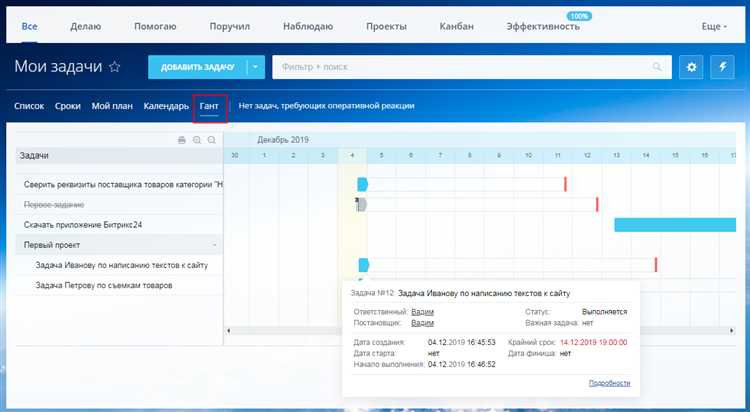
Для активации торговых предложений необходимо связать основной инфоблок товаров с инфоблоком предложений через настройки типа «Продукт – Торговое предложение».
- Откройте административную панель Битрикс и перейдите в раздел «Контент» → «Инфоблоки» → «Типы инфоблоков».
- Выберите нужный тип, затем – инфоблок товаров.
- Убедитесь, что в настройках инфоблока указан параметр «Инфоблоки торговых предложений».
- Если параметр отсутствует, создайте отдельный инфоблок для предложений:
- Тип инфоблока – тот же, что у основного.
- Структура полей: обязательные поля – «Цвет», «Размер», «Артикул», «Цена», «Остаток» и другие, необходимые для вариативности.
- Перейдите в «Настройки» созданного инфоблока предложений и укажите, что он связан с основным инфоблоком:
- В разделе «Инфоблок – каталог» включите опцию «Этот инфоблок содержит торговые предложения».
- Укажите связанный инфоблок – основной каталог товаров.
- Сохраните изменения. После этого инфоблок с товарами будет восприниматься как основной, а инфоблок предложений – как связанный с ним по принципу SKU.
После активации в карточке товара появится возможность добавлять предложения с различными параметрами (размер, цвет и пр.), а сам товар будет отображаться как единый элемент с вариациями.
Пошаговое создание торговых предложений через административную панель
Торговые предложения (SKU) в Битрикс используются для реализации вариантов товара: размеров, цветов, характеристик. Для создания необходимо наличие инфоблока с типом «Торговый каталог».
- Перейдите в административную панель: Контент → Инфоблоки → Типы инфоблоков. Убедитесь, что выбранный тип поддерживает торговый каталог.
- Создайте основной инфоблок с товарами: Контент → Инфоблоки → Добавить инфоблок. Укажите:
- Тип инфоблока
- Название (например, «Одежда»)
- Символьный код (например,
clothes) - Включите опцию «Каталог товаров» в настройках
- Создайте инфоблок для торговых предложений: Добавить инфоблок, выбрав тот же тип. Назовите, например, «Одежда (предложения)». Обязательно укажите символьный код, например,
clothes_offers. - Перейдите в Каталоги → Настройки торгового каталога. Откройте созданный основной инфоблок. Внизу страницы нажмите «Создать инфоблок торговых предложений». Укажите:
- Существующий инфоблок предложений
- Связующее свойство (автоматически создаётся)
- Добавьте свойства в инфоблок предложений:
- Тип: список или строка
- Пример: «Размер», «Цвет»
- Активируйте опцию «Участвует в фильтре» при необходимости
- Создайте торговые предложения вручную: Контент → Инфоблоки → Элементы → выберите инфоблок предложений → «Добавить элемент». Укажите:
- Название (например, «Футболка, размер M, цвет синий»)
- Значения свойств: размер, цвет
- Цена и количество
- Привязку к родительскому товару
После настройки убедитесь, что модуль «Каталог» подключён, а инфоблок с предложениями связан с основным. Проверить корректность можно через карточку товара: вкладка «Торговые предложения» должна отображать все варианты.
Настройка связей между основным товаром и его предложениями
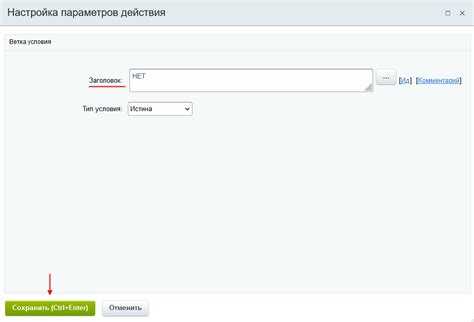
В Битрикс связь между основным товаром (продуктом) и торговыми предложениями реализуется через инфоблоки с типом «Торговый каталог». Основной товар хранится в одном инфоблоке, а все его предложения – в другом. Связь устанавливается через свойство типа «Привязка к элементам» (тип – элемент).
Перейдите в административную панель: Контент → Инфоблоки → Типы инфоблоков. Убедитесь, что тип включает два инфоблока: один для товаров, другой – для предложений. Далее откройте инфоблок предложений, выберите вкладку «Свойства» и найдите служебное свойство, привязывающее предложения к основному товару – оно должно иметь тип «Привязка к элементам», указывать на инфоблок товаров и иметь символьный код CML2_LINK.
Проверьте, что:
- Свойство
CML2_LINKобязательно для заполнения. - Свойство отображается в настройках каталога как служебное (иначе связь не будет распознана).
Затем перейдите в Магазин → Настройки → Каталоги и откройте настройки торгового каталога. Убедитесь, что выбран правильный инфоблок с предложениями и установлен флаг «использовать в качестве торговых предложений». В поле «Инфоблок товаров» укажите связанный инфоблок.
Для импорта или обновления связей при работе с XML/CSV (например, из 1С) необходимо, чтобы файл содержал идентификаторы или внешние коды элементов. Связь устанавливается автоматически, если присутствует свойство CML2_LINK с корректным значением.
Проверку связей можно выполнить через API:
$arOffers = CCatalogSKU::GetInfoByProductIBlock($productIBlockId);
Если возвращается массив с ключами IBLOCK_ID и SKU_PROPERTY_ID – связь активна.
Без правильно настроенной связи невозможна корректная фильтрация, отображение цен и остатков по предложениям. Убедитесь, что в компонентах каталога включена поддержка торговых предложений через параметры OFFERS_PROPERTY_CODE, OFFERS_FIELD_CODE и OFFERS_CART_PROPERTIES.
Импорт торговых предложений из файла CSV или Excel
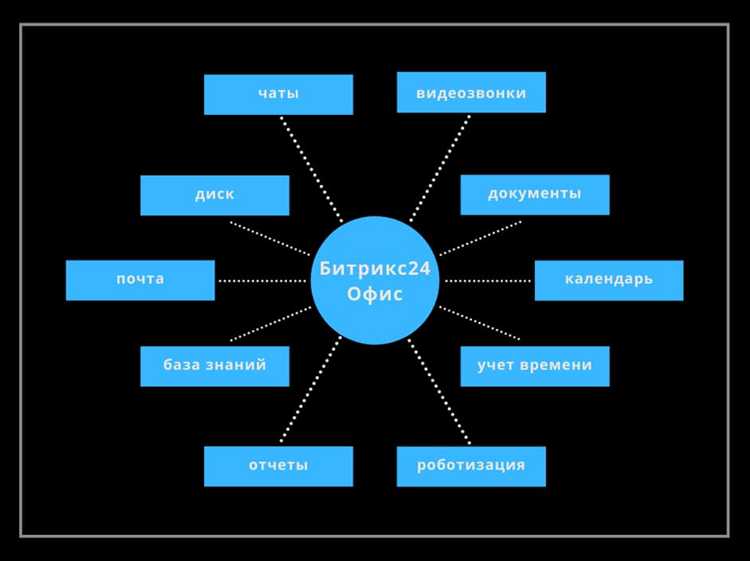
Для импорта торговых предложений в Битрикс используйте встроенный инструмент «Импорт CSV» или «Импорт Excel» в разделе «Товары» → «Импорт товаров». Формат файла должен содержать обязательные поля: внешний код (XML_ID), артикул (CML2_ARTICLE), цена (PRICE), количество (QUANTITY), привязка к основному товару (ID или XML_ID базового товара), а также характеристику предложения (например, цвет или размер).
В файле CSV первая строка должна содержать заголовки колонок. Разделитель – точка с запятой. Убедитесь, что кодировка файла – UTF-8 без BOM. Для Excel используйте формат XLSX; не используйте формулы и объединённые ячейки. Каждая строка – отдельное торговое предложение, связанное с основным товаром через XML_ID.
Перед импортом настройте соответствие полей в мастере импорта. Укажите, что предложения являются дочерними элементами. В разделе «Связь с основным товаром» выберите метод сопоставления – по XML_ID или по коду. Если в базе уже есть предложения, используйте опцию «обновлять при совпадении по XML_ID».
После завершения импорта проверьте результаты через административную панель в карточке товара – вкладка «Торговые предложения». При необходимости выполните повторный импорт с опцией удаления старых предложений, если структура изменилась. Для регулярного обновления используйте агент или cron-задачу с автоматическим запуском импорта по расписанию.
Отображение торговых предложений в компоненте каталога

Для корректного отображения торговых предложений (SKU) в компоненте catalog.section необходимо активировать привязку к инфоблоку-родителю. Убедитесь, что инфоблок с предложениями связан с основным каталогом через свойство типа «Привязка к элементам».
Обязательно включите параметр USE_PRODUCT_VARIANTS, если используется новый тип компонента с поддержкой торговых предложений через единый массив. Это ускоряет загрузку каталога за счёт снижения количества запросов к базе данных.
Для отображения цен предложений активируйте опцию USE_PRICE_COUNT и настройте типы цен в PRICE_CODE. Компонент автоматически подставит актуальную цену каждого SKU в зависимости от выбранных фильтров.
Фильтрация по предложениям требует включения USE_FILTER и передачи связанных свойств в OFFERS_PROPERTY_CODE. Например, фильтр по цвету будет работать, если цвет задан как свойство предложения, а не основного товара.
Для корректного обновления информации при выборе параметров (цвет, размер) рекомендуется подключать JS-модуль catalog.element с поддержкой динамической подгрузки данных по выбранному SKU.
Настройка фильтрации по параметрам торговых предложений
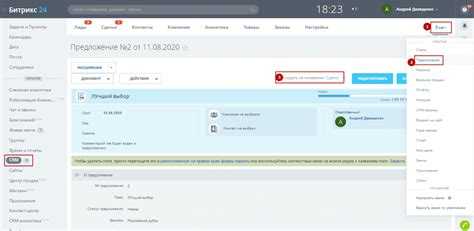
Для настройки фильтрации торговых предложений в Битрикс необходимо использовать компонент «catalog.section» с подключённым модулем торговых предложений (SKU). В параметрах компонента укажите свойство, по которому будет осуществляться фильтрация. Это может быть артикул, цвет, размер или любая пользовательская характеристика, заданная в инфоблоке торговых предложений.
В административной панели перейдите в раздел «Инфоблоки» → «Тип инфоблока» → «Свойства» и проверьте, что нужные параметры имеют тип «Список», «Строка» или «Число». Для корректной работы фильтрации свойства должны быть активны и доступны для фильтра.
В шаблоне компонента реализуйте вызов фильтра через метод CIBlockElement::GetList с параметром фильтра по свойствам торговых предложений. Например, для фильтра по цвету добавьте условие: ["PROPERTY_COLOR" => "Красный"]. Это обеспечит выборку только тех предложений, которые соответствуют выбранному значению.
Для динамического изменения фильтра применяйте AJAX-запросы к компоненту, обновляя параметры фильтра без перезагрузки страницы. Используйте встроенный метод BX.ajax.runComponentAction для передачи выбранных значений фильтрации и обновления списка предложений.
Обязательно укажите индексируемые свойства в настройках инфоблока, чтобы ускорить выборку при фильтрации большого объёма предложений. При необходимости используйте кэширование результатов с учетом параметров фильтра, чтобы снизить нагрузку на сервер.
Проверяйте корректность фильтрации на всех вариантах выбора параметров, учитывая наличие предложений с пустыми или отсутствующими значениями свойств. Для этого в фильтре добавьте условие с оператором «!=» или «>» для исключения пустых значений.
Проверка корректной работы торговых предложений на витрине сайта
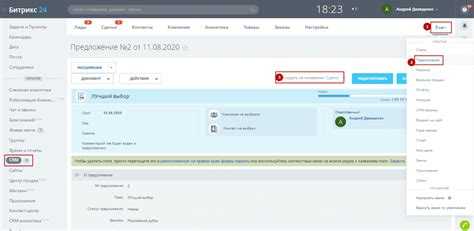
Для начала убедитесь, что на витрине отображаются все активные торговые предложения, соответствующие выбранным фильтрам и категориям. Проверьте, что у каждого товара корректно отображается его основной набор характеристик: цена, наличие, параметры вариаций (цвет, размер и др.).
Особое внимание уделите изменению параметров при переключении между торговыми предложениями. Значения цены и доступности должны обновляться мгновенно без необходимости перезагрузки страницы. Используйте встроенные инструменты браузера для проверки AJAX-запросов: они должны возвращать актуальные данные без ошибок.
Тестируйте работу добавления в корзину для каждого торгового предложения. В корзине должны отображаться точные параметры выбранного варианта товара, а не базовой позиции. Ошибки в идентификаторах SKU или несоответствие параметров сигнализируют о некорректной интеграции.
Проверьте URL-адреса и метатеги товаров при переключении между торговыми предложениями. Чистые, семантически корректные ссылки с параметрами вариаций улучшают SEO и удобство пользователя. Отсутствие динамического обновления URL может указывать на проблемы в настройках компонента.
Наличие кеширования требует проверки, что изменения в торговых предложениях своевременно отражаются на витрине. После внесения изменений в админке обновите кеш и убедитесь, что пользователь видит актуальные данные.
Используйте инструменты мониторинга производительности для оценки времени отклика при переключении предложений. Длительные задержки негативно влияют на конверсию и требуют оптимизации запросов к базе данных или frontend-логики.
Вопрос-ответ:
Как в Битрикс активировать торговое предложение для конкретного товара?
Чтобы включить торговое предложение, нужно зайти в карточку товара и перейти на вкладку «Торговые предложения». Там выбираете нужный вариант и отмечаете его как активный. После этого изменения сохраняете. Таким образом, при отображении товара на сайте будет показываться выбранное предложение.
Какие ошибки могут возникнуть при активации торговых предложений в Битрикс и как их избежать?
Часто встречается ситуация, когда предложение не отображается на сайте после активации. Это происходит, если не заданы корректные параметры, например, не указан остаток на складе или цена. Чтобы избежать таких проблем, следует проверить все поля карточки предложения и убедиться, что оно активно в нужном каталоге. Также стоит очистить кеш после внесения изменений.
Можно ли автоматически активировать торговые предложения для группы товаров в Битрикс?
Да, в Битрикс существует возможность массового редактирования. В административной части можно выбрать несколько товаров и применить изменение статуса торговых предложений через инструменты массового обновления. Это помогает быстро активировать нужные варианты без необходимости заходить в каждую карточку по отдельности.
Как влияют активированные торговые предложения на отображение товаров в каталоге и на сайте?
Активированные торговые предложения влияют на то, какой вариант товара увидит покупатель. Если предложение активно, оно подставляется вместо базового товара, включая цену, наличие и характеристики. Это позволяет показывать более точные данные и разнообразие вариантов без создания отдельного товара для каждого.
Какие настройки в Битрикс нужно проверить, чтобы торговые предложения корректно активировались и отображались?
В первую очередь стоит проверить настройки инфоблока и типы торговых предложений — они должны быть правильно связаны с основными товарами. Также важны права доступа на редактирование и просмотр. Нередко помогает проверка параметров кеширования, чтобы изменения отображались сразу. Если все установлено верно, активированные предложения будут показываться без ошибок.